一个好老好老的老程序员了。
全部博文(915)
分类: Android平台
2017-10-25 22:32:44
要开始开发原生的跨平台应用程序,当您下载Visual Studio for Mac时,有几件事情您必须安装和设置准备。
要在Visual Studio中使用iOS,您需要以下几个部分:
从下载Visual Studio for Mac
一旦下载了安装程序包,单击VisualStudioInstaller.dmg文件来安装安装程序,然后双击徽标,运行它,如下图所示:
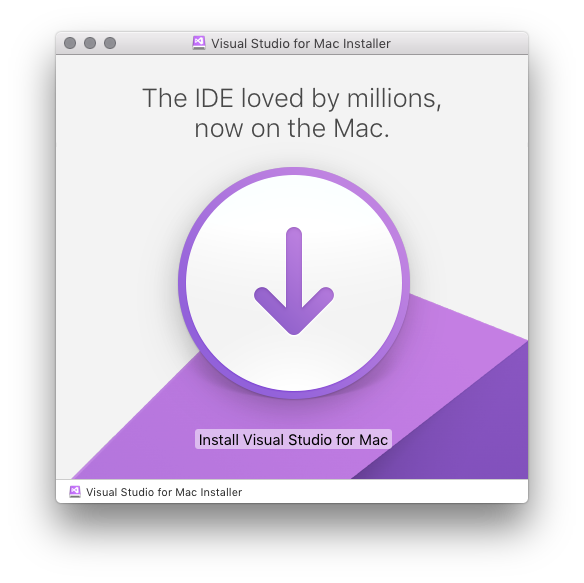
可能会出现类似于以下图像的警报对话框。 在这种情况下,单击Open:
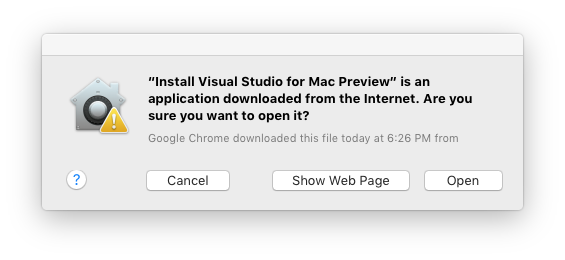
安装程序会检查您的系统以验证哪些组件需要安装或更新:
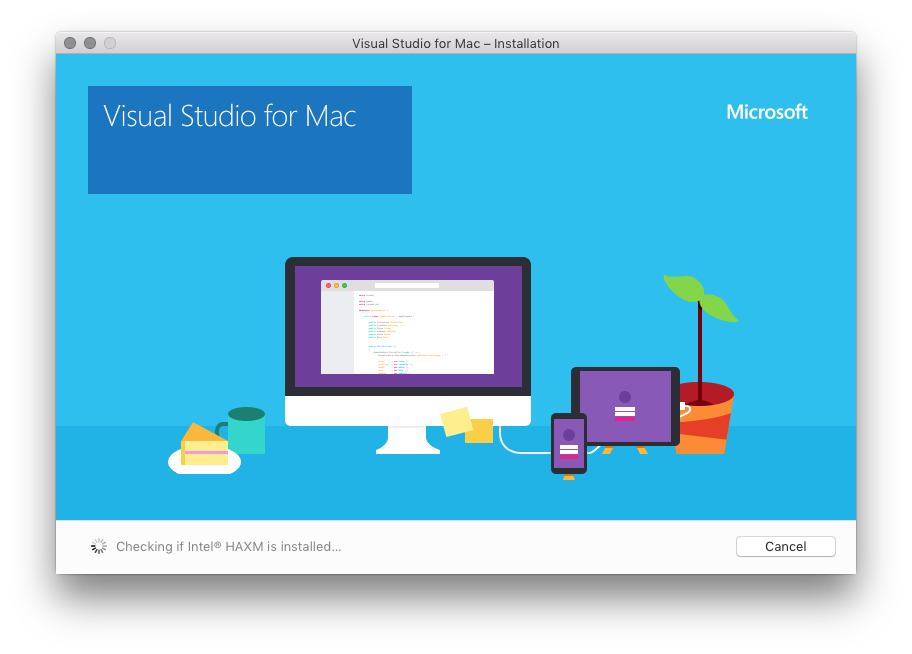
然后,您将看到一个提醒对话框,要求您确认隐私和许可条款。 按Continue按钮确认条款:
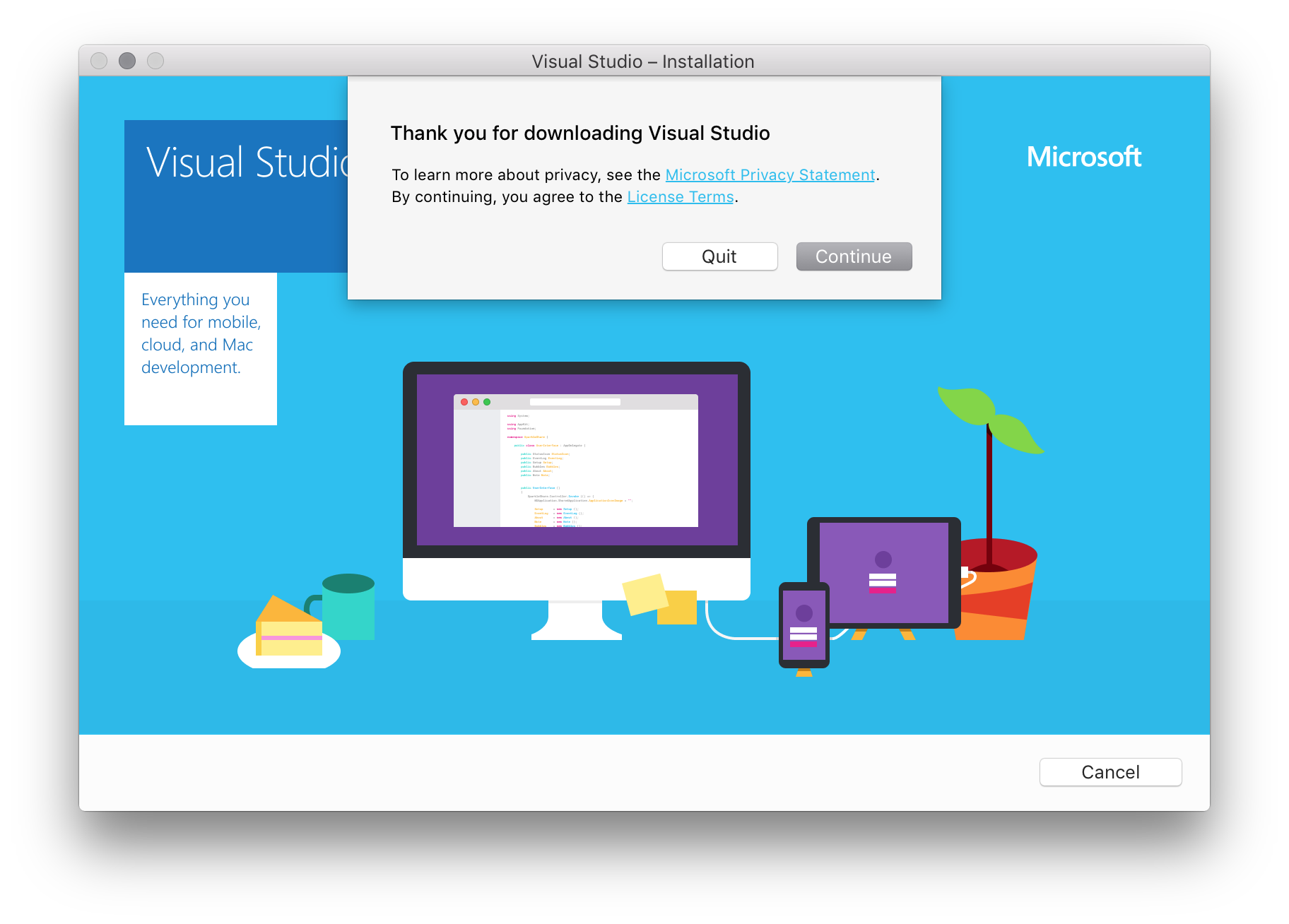
安装程序将显示缺少的需要的组件的列表,需要下载并安装。 选择您要下载的产品:
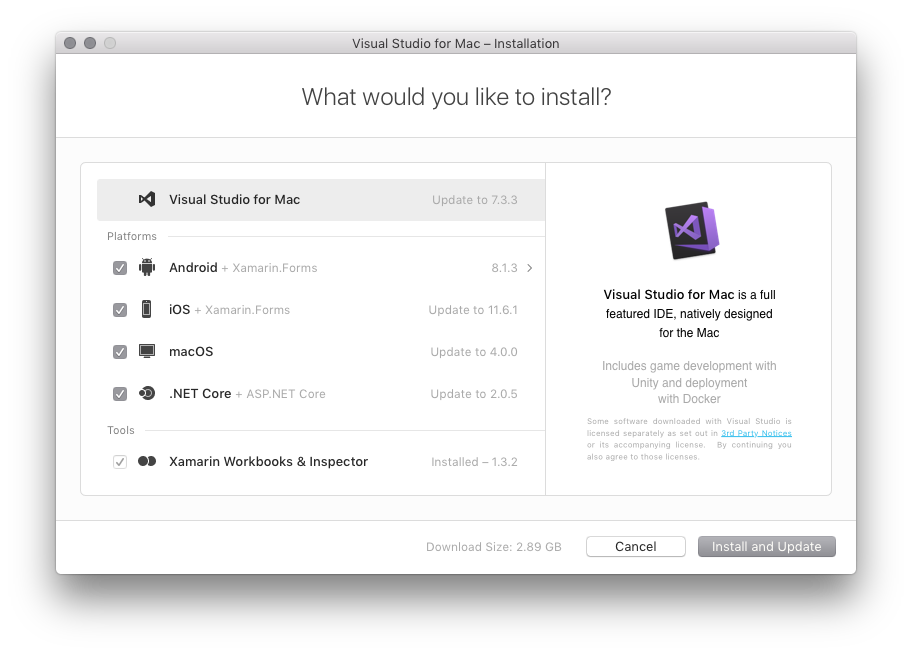
此安装屏幕显示每个单独组件的版本和大小。 您可以单击每个组件以显示该组件的依赖关系列表(对于Android),请参阅其下载的其他软件包(对于.NET Core),或查看所需的任何其他应用程序(适用于iOS和MacOS):
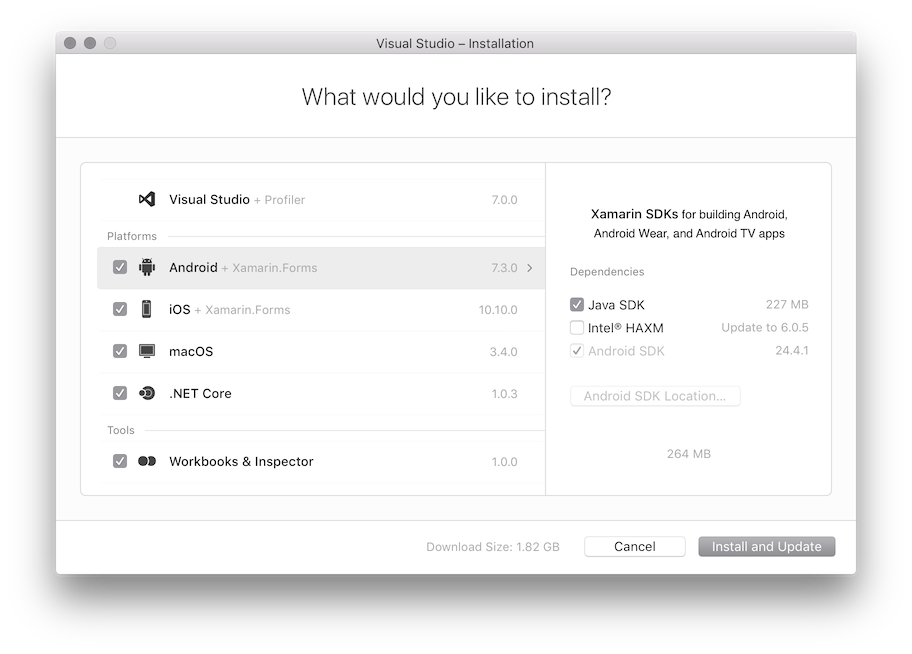
一旦你对选择感到满意,选择 Install and Update按钮开始安装过程。
安装程序启动所选项目的下载和安装过程:
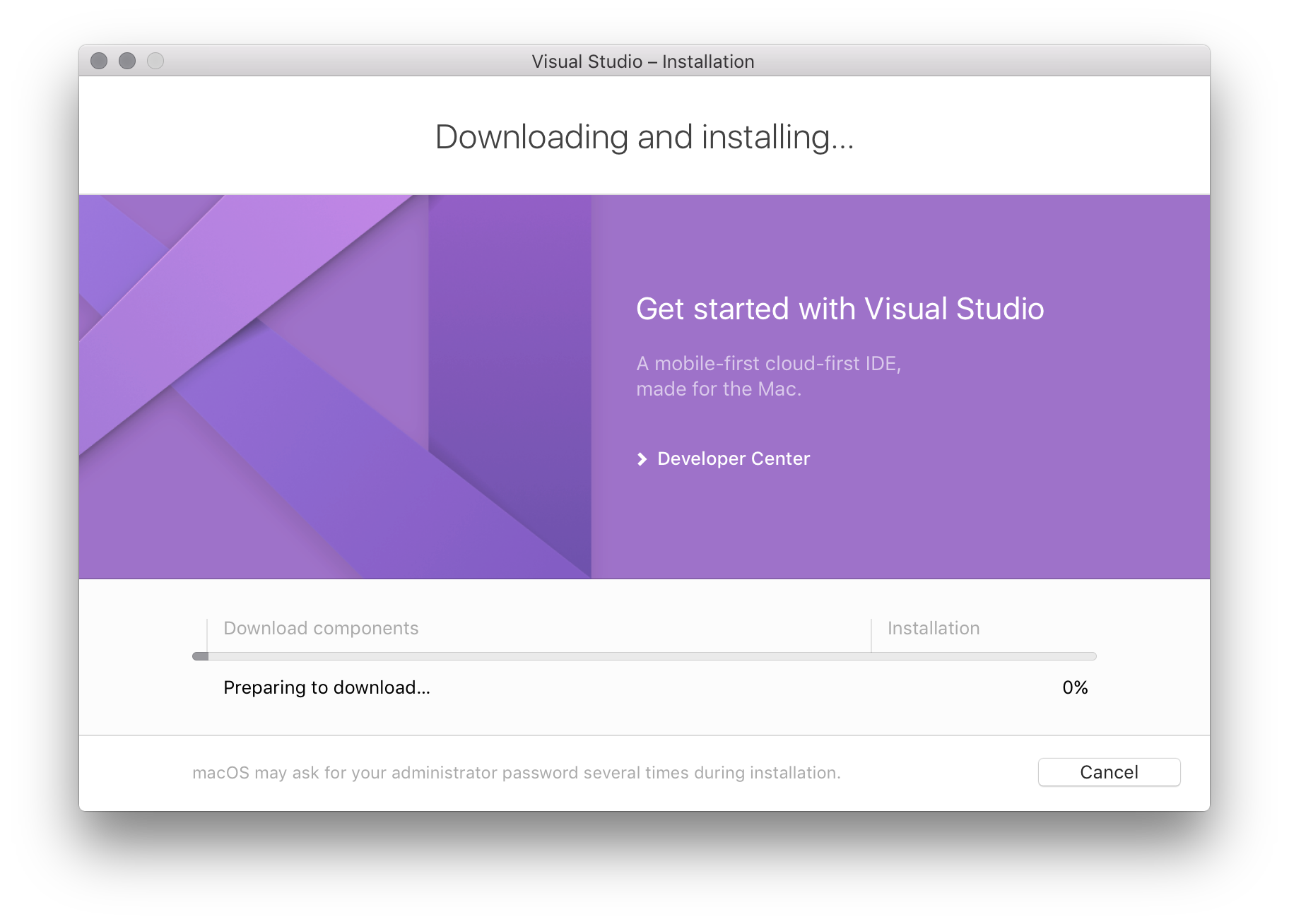
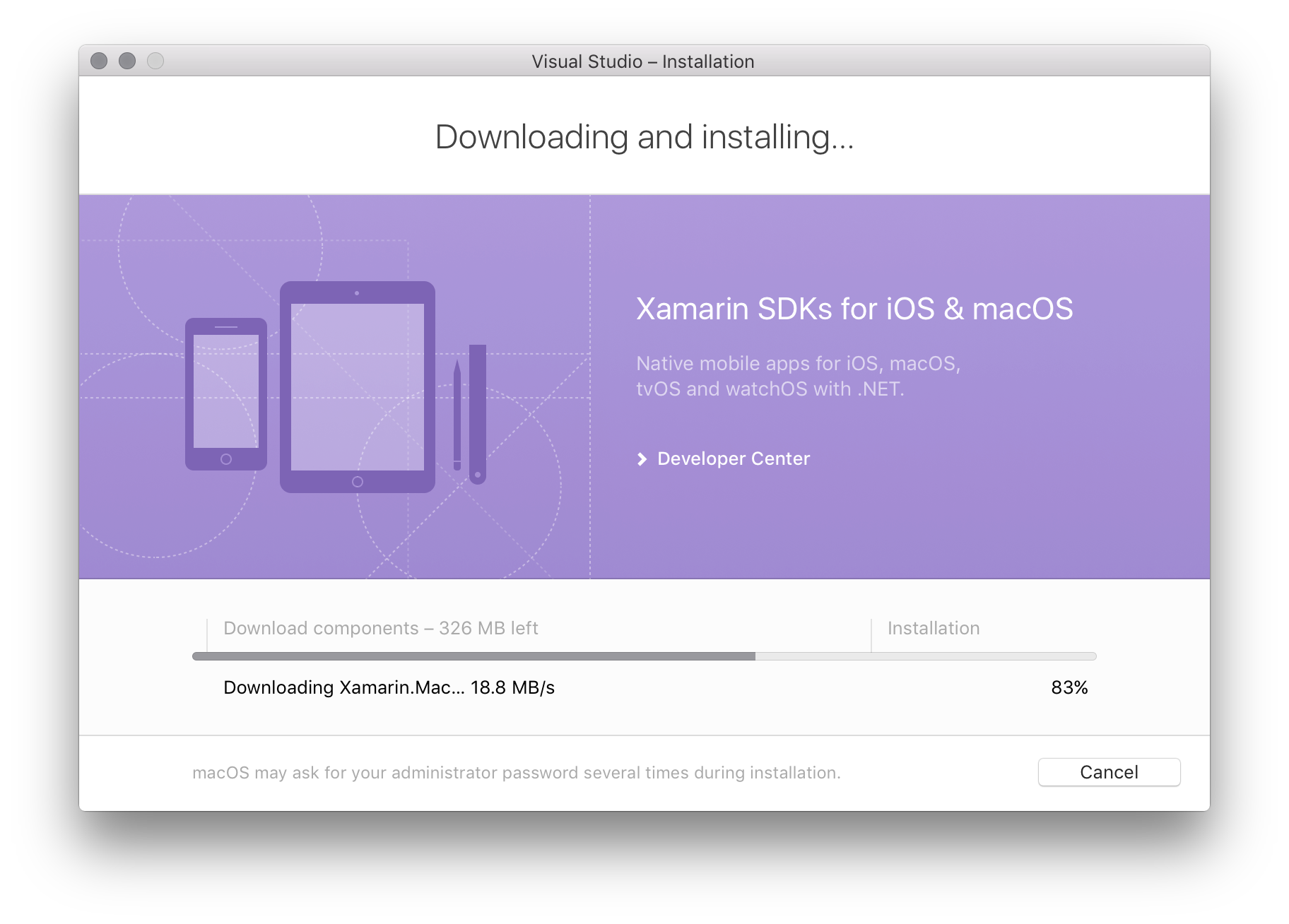
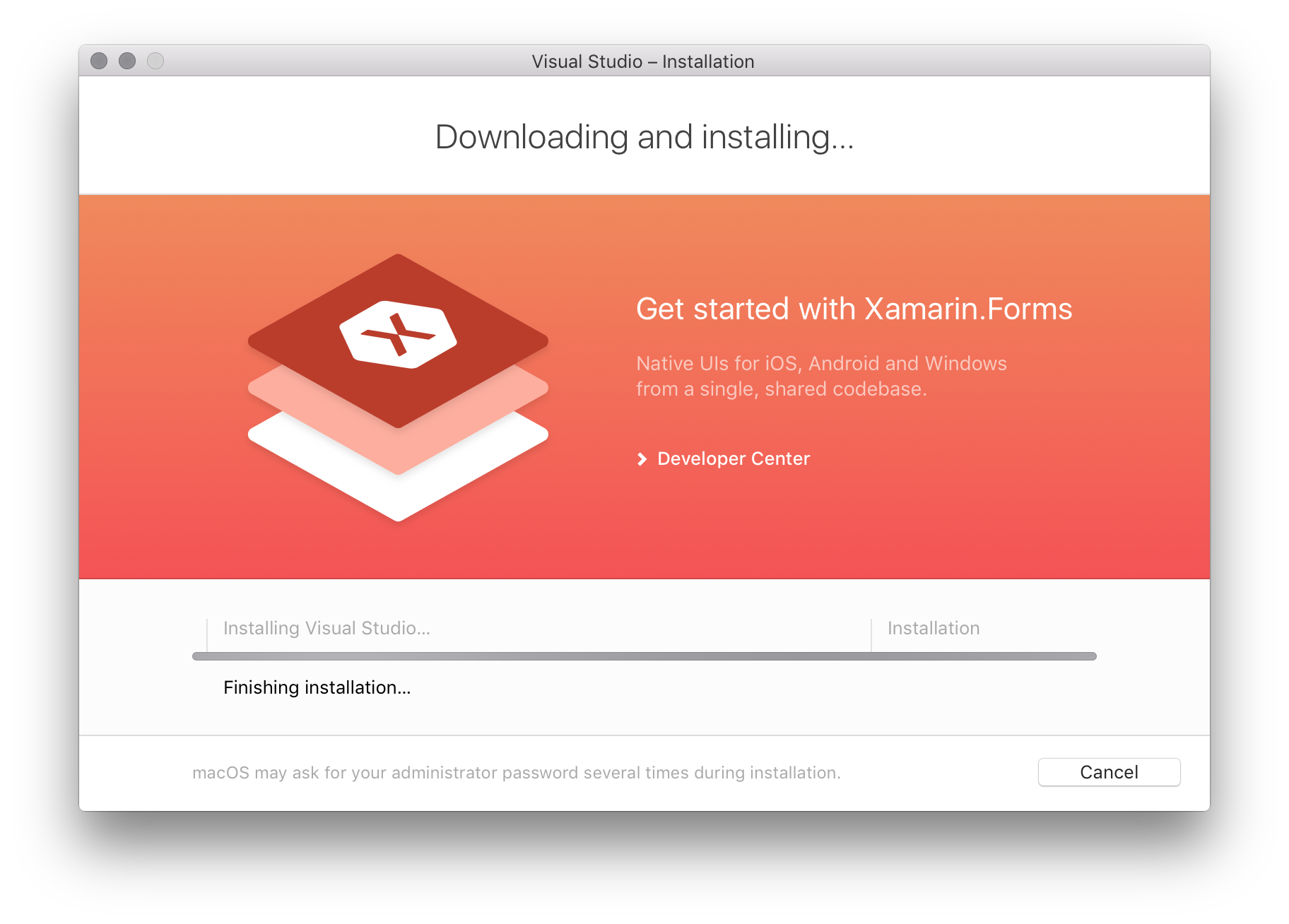
可能会提示您提升完成安装所需的各个组件所需的权限。 在此处输入管理员凭据以继续安装过程:
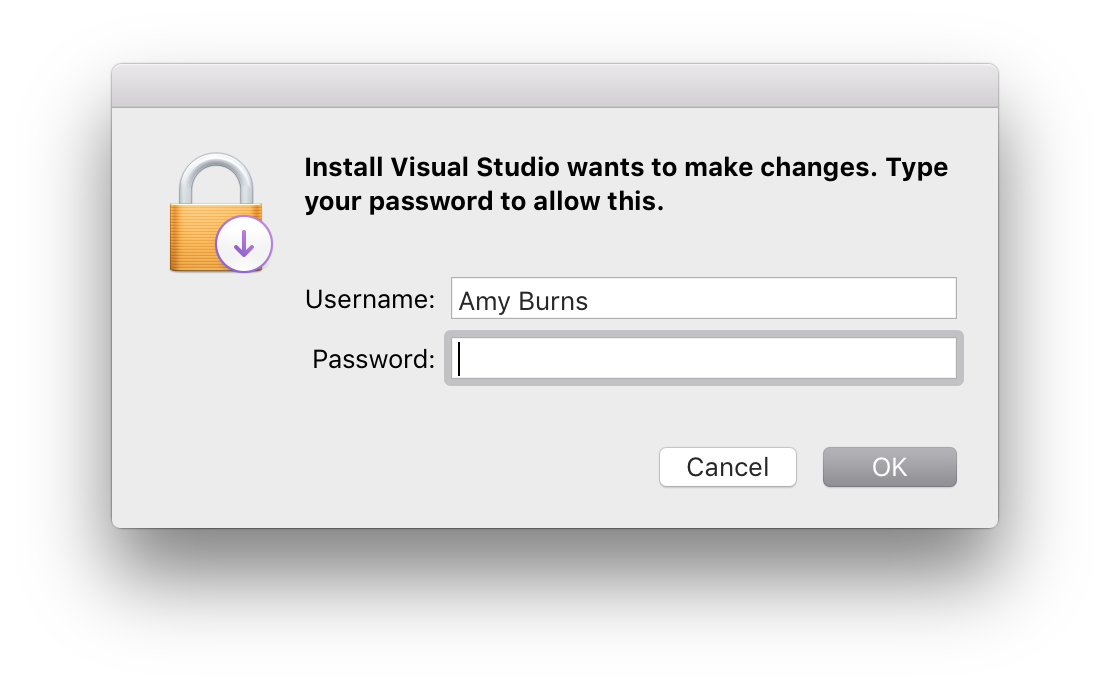
安装成功后,您可以通过按下开始在Visual Studio中开发应用程序Start:
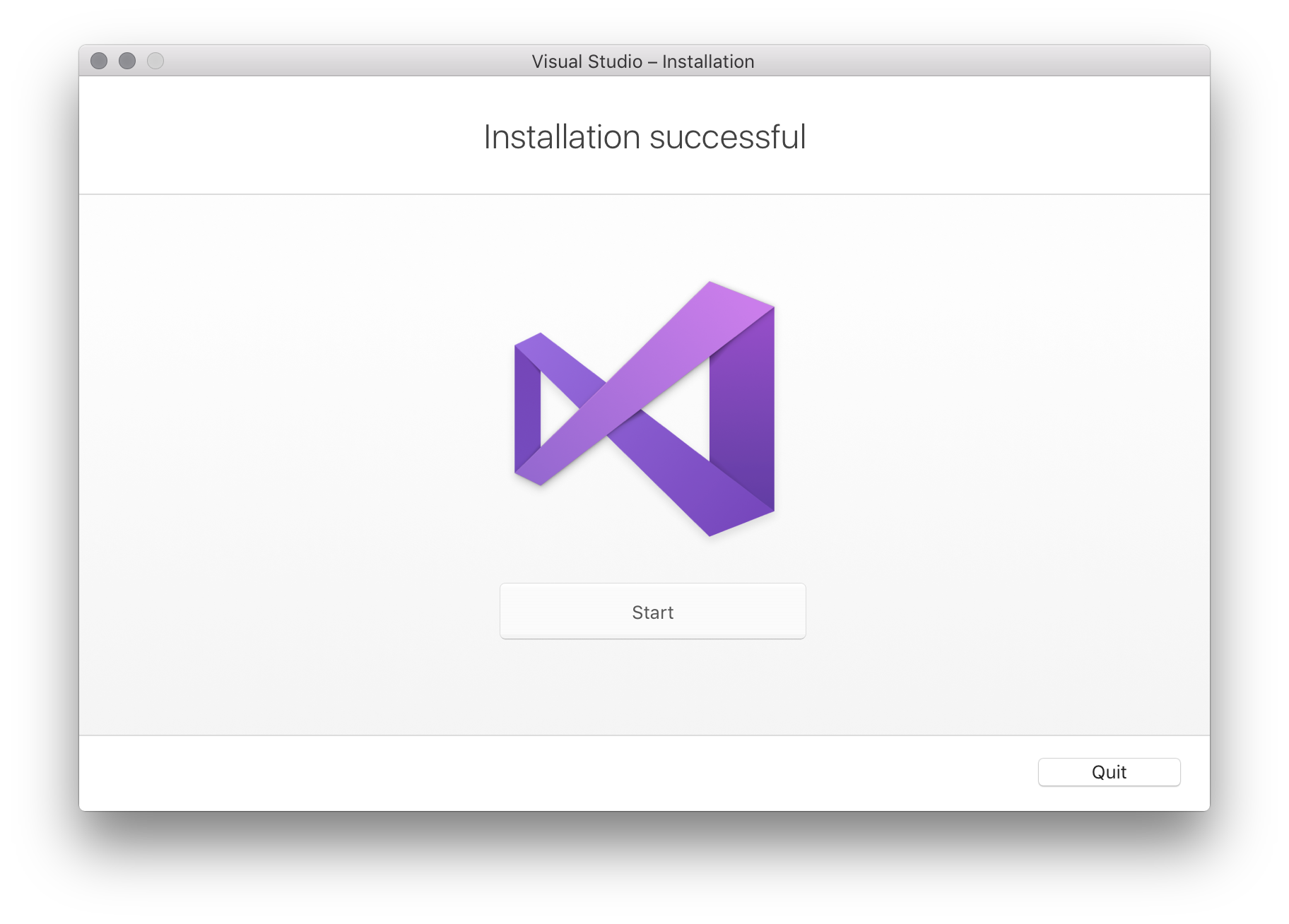
注意
如果您在原始安装期间选择不安装平台或工具(通过在步骤6中取消选择),则必须稍后再次添加组件,才能再次运行安装程序。
如果安装失败或安装的任何一个组件失败,您可能可以通过手动安装来解决问题。 要查看所需的组件并下载每个组件,请执行以下步骤:
在Visual Studio安装程序的第二个屏幕上,转到菜单栏并选择View Manual Installation Instructions:
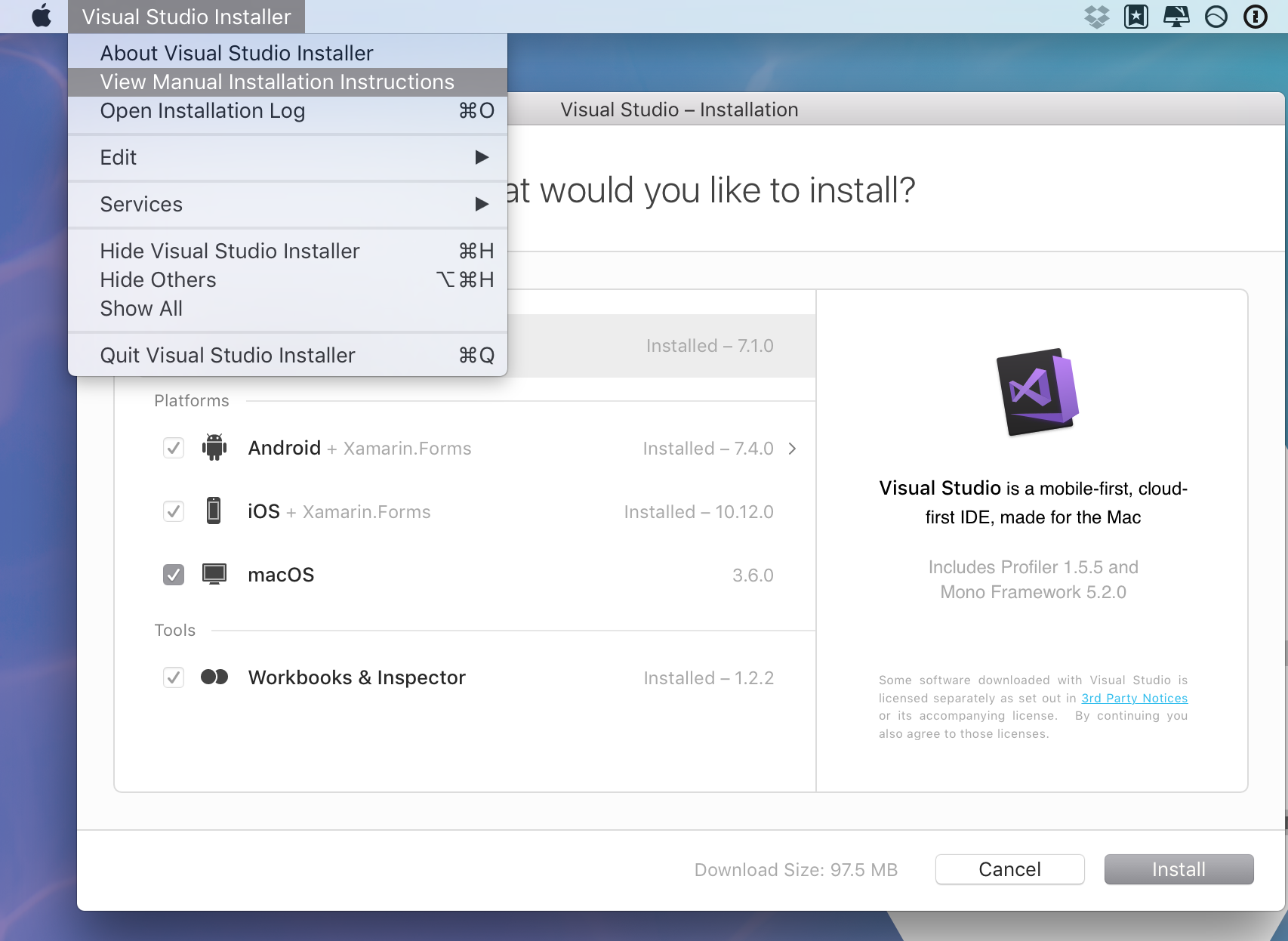
按照说明手动下载并安装组件:
